Microsoft Edge를 사용하면 이제 Windows 11 작업 표시줄에서 직접 비디오의 Picture-in-Picture 모드를 쉽게 입력할 수 있습니다.
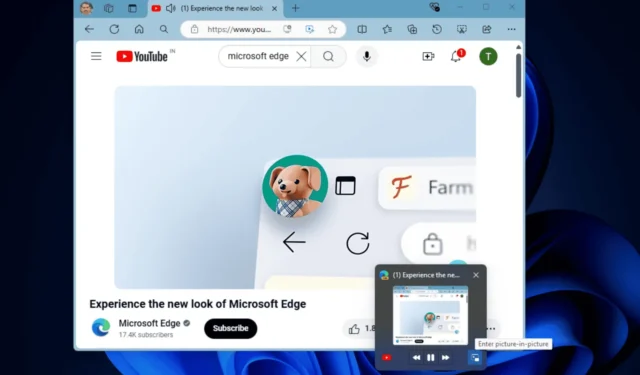
Microsoft는 비디오용 Edge 브라우저에서 미디어 컨트롤 기능을 개선하고 있습니다. 이 회사는 최근 Edge Canary 버전에 Picture-in-Picture(PiP) 버튼과 작업 표시줄에서 이러한 컨트롤을 비활성화하는 옵션을 추가했습니다.
Google은 Chrome용 Global Media Controls를 개발하여 툴바 아이콘에서 브라우저 탭에서 재생되는 미디어를 표시하고 관리할 수 있도록 했습니다. Microsoft는 Edge용 자체 미디어 컨트롤을 만들기로 했습니다.
Chrome의 GMC와 달리 Microsoft의 미디어 컨트롤은 비디오가 재생될 때 마우스를 올리면 작업 표시줄의 Edge 아이콘에 나타납니다. 이 기능을 사용하면 비디오를 재생하는 탭을 더 쉽게 찾을 수 있습니다.
이 회사는 최근 Edge 미디어 컨트롤에 음소거 버튼을 추가했습니다. Microsoft는 이 기능을 적극적으로 개선하고 있습니다.
Microsoft, Edge Media Controls에 PiP 버튼 추가
최근, PiP 버튼이 Edge 미디어 컨트롤에 추가되었습니다. 이를 통해 간단한 클릭으로 비디오의 PiP 모드를 시작하거나 종료하는 것이 쉬워졌습니다. PiP 경험은 직관적이며 마우스 오른쪽 버튼을 클릭하고 PiP 옵션을 선택할 필요가 없습니다.
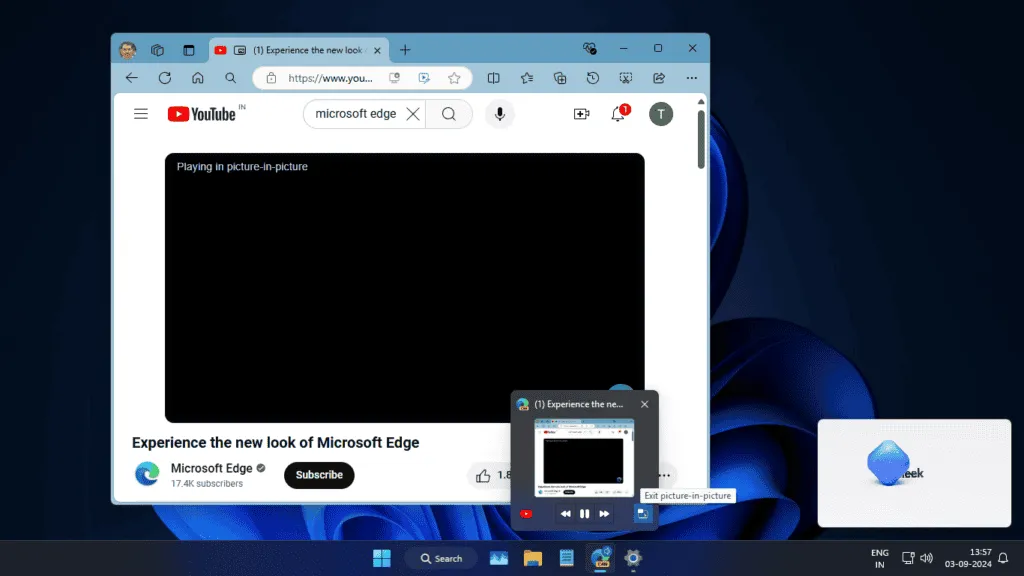
또한 Microsoft에서는 이제 Windows 작업 표시줄에서 Edge 미디어 컨트롤을 비활성화할 수 있습니다. 이를 수행하려면:
- Microsoft Edge를 엽니다.
- 설정 > 모양으로 이동합니다.
- 아래로 스크롤하여 분할 화면을 선택하세요.
- “Windows 작업 표시줄 아이콘에 미디어 컨트롤 표시”를 켜거나 끕니다.
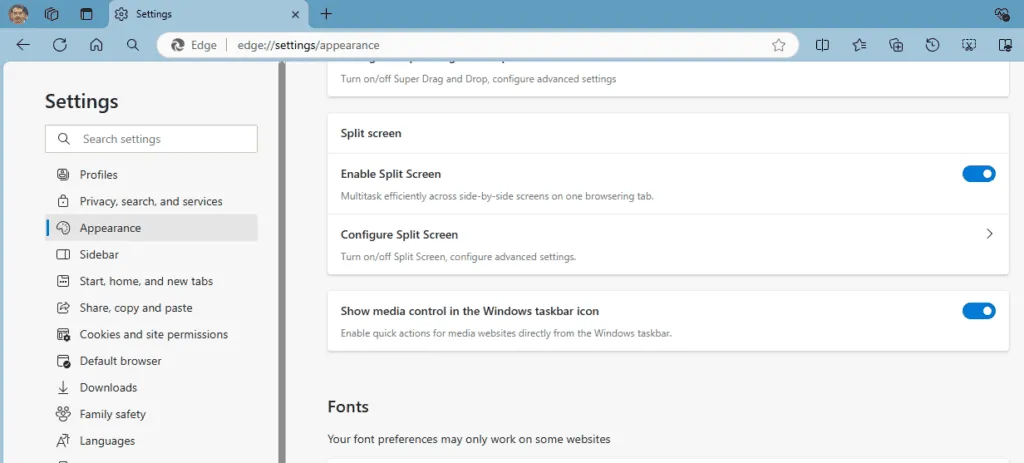
Edge Media Controls의 Picture in Picture 기능은 비교적 새로운 기능이므로 Microsoft에서 Edge Media Controls 기능을 포함하여 안정 버전에 제공할지는 보장할 수 없습니다.
미디어 컨트롤 개선 외에도 Microsoft는 Edge용 New Tab Page Extension을 애드온 스토어에 출시했습니다. 이 확장 프로그램은 일반 모드와 차분 모드를 제공하는데, 시도해 볼 만합니다.


답글 남기기